
Was soll ich tun, wenn der Win10-Bildschirm eine Weile schwarz bleibt, bevor der Desktop aufgerufen wird?Viele Benutzer verwenden jetzt gerne das Win10-System, und bei der Verwendung werden wir zwangsläufig auf verschiedene Probleme stoßen. Beispielsweise bleibt der Computerbildschirm eine Zeit lang schwarz, bevor wir auf den Desktop zugreifen. Folgen wir dem Editor, um einen Blick auf die Lösung des Problems zu werfen, dass der Win10-Bildschirm für eine Weile schwarz bleibt, bevor er auf den Desktop gelangt.

1. Wenn das Win10-System gestartet wird, drücken Sie so lange F8, bis die erweiterte Wiederherstellungsoberfläche aufgerufen wird. Drücken Sie beim Hochfahren des Systems lange auf den Netzschalter, um das System auszuschalten. Wiederholen Sie dies etwa dreimal.
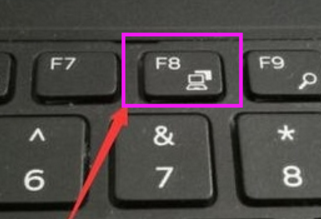
2. Die Benutzeroberfläche „Erweiterte Wiederherstellung“ wird angezeigt. Klicken Sie auf „Optionen zur Fehlerbehebung“, dann auf „Erweiterte Optionen“, auf „Starteinstellungen“, auf „Neu starten“ und wählen Sie „Abgesicherter Modus“.
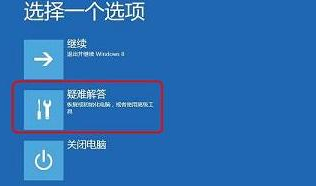
3. Drücken Sie nach dem Aufrufen des abgesicherten Modus die Tastenkombination Win + R, um das Eingabefeld „Ausführen“ zu öffnen, und geben Sie cmd ein.
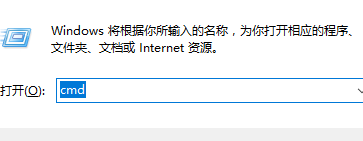
4. Öffnen Sie das Administrator-Befehlsfenster, geben Sie msconfig ein und drücken Sie die Eingabetaste.
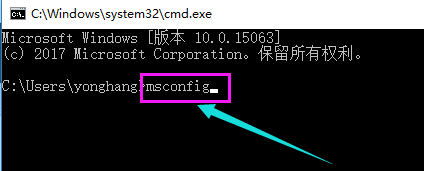
5. Suchen Sie diese Routine und löschen Sie die geladenen Startelemente.
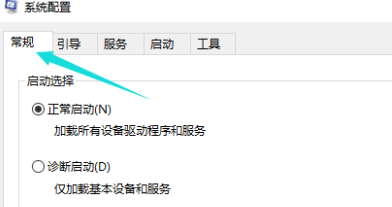
Blenden Sie alle Microsoft-Dienste aus und klicken Sie auf „Alle deaktivieren“.
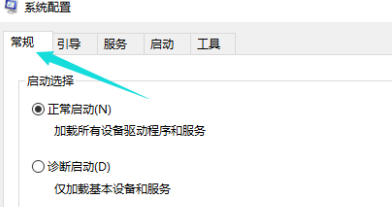
8. Wechseln Sie dann zur Startoption und klicken Sie, um den Task-Manager zu öffnen
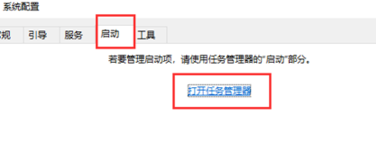
9. Sie können alle Startelemente im Task-Manager sehen. Klicken Sie mit der rechten Maustaste auf das Startelement, das geöffnet werden muss geschlossen, und wählen Sie Deaktivieren aus. Klicken Sie zum Speichern auf OK und starten Sie dann das System neu.
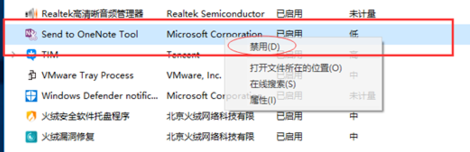
10. Wenn es durch ein Problem mit dem Grafikkartentreiber verursacht wird, können Sie in den abgesicherten Modus wechseln, mit der rechten Maustaste auf „Arbeitsplatz“ klicken, „Eigenschaften“ auswählen, den Geräte-Manager öffnen, den Grafikkartentreiber suchen und ihn deinstallieren.
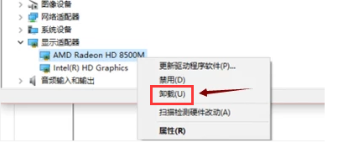
Das Obige ist der gesamte Inhalt von [Was tun, wenn der Win10-Bildschirm für eine Weile schwarz bleibt und dann auf den Desktop wechselt – Was zu tun ist, wenn der Win10-Bildschirm für eine Weile schwarz bleibt und dann auf den Desktop wechselt], mehr Spannende Tutorials gibt es auf dieser Seite!
Das obige ist der detaillierte Inhalt vonWas soll ich tun, wenn der Win10-Bildschirm eine Weile schwarz bleibt, bevor der Desktop aufgerufen wird?. Für weitere Informationen folgen Sie bitte anderen verwandten Artikeln auf der PHP chinesischen Website!
 Grund für den Fehler beim Erstellen des Prozesses
Grund für den Fehler beim Erstellen des Prozesses Was bedeutet „Hinzufügen' in Java?
Was bedeutet „Hinzufügen' in Java? So lösen Sie das Problem, dass Teamviewer keine Verbindung herstellen kann
So lösen Sie das Problem, dass Teamviewer keine Verbindung herstellen kann Notepad ist das Beste
Notepad ist das Beste Die Beziehung zwischen js und vue
Die Beziehung zwischen js und vue mintui
mintui Was ist die geeignete Einstellung für den virtuellen Speicher?
Was ist die geeignete Einstellung für den virtuellen Speicher? Überprüfen Sie den Speicherplatz unter Linux
Überprüfen Sie den Speicherplatz unter Linux



